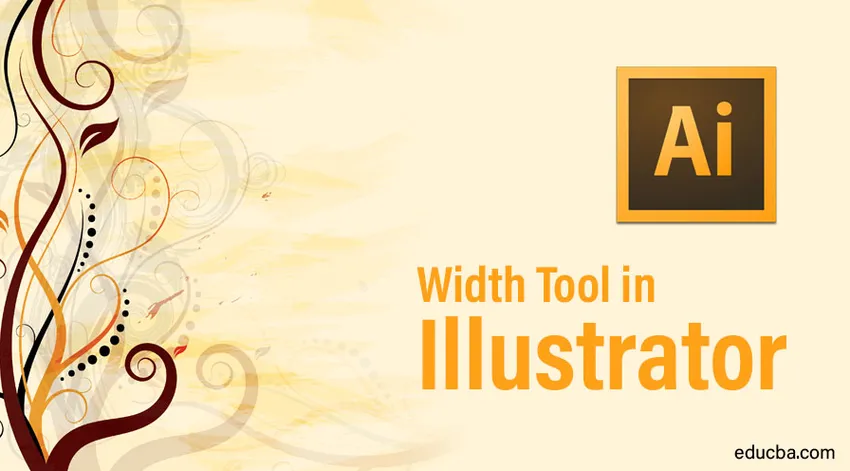
Wprowadzenie do narzędzia Szerokość w programie Illustrator
Adobe Illustrator to jeden z najbardziej znanych i potężnych programów używanych i opracowywanych dla edytorów graficznych i projektantów. Większość edytorów 2D zazwyczaj korzysta z programu Adobe Illustrator, ponieważ ma szeroką gamę narzędzi i funkcji z wieloma efektami, które można utworzyć ręcznie lub domyślnie w oprogramowaniu. Program Adobe Illustrator służy głównie do tworzenia prac 2D i grafiki. Dzięki temu programowi narzędzie Szerokość w programie Illustrator stało się zbyt łatwe do tworzenia projektów logo, stron internetowych, materiałów reklamowych, a nawet efektów 3D. Każde narzędzie w programie ma swoją unikalną funkcję, a każde narzędzie jest równie ważne jak drugie. Niektóre narzędzia mogą wydawać się nie być używane za każdym razem, ale mimo to mają wagę i zalety oprogramowania.
Jednym z takich narzędzi w programie Adobe Illustrator jest narzędzie Szerokość w programie Illustrator. To narzędzie może być używane z wielu powodów i czasami może zostać pominięte przez dowolnego użytkownika z powodu jego niskiej popularności wśród grafików. Za pomocą narzędzia Szerokość można dowolnie kształtować i modyfikować dowolny projekt, tworząc po prostu obrys. Narzędzie szerokości pozwala użytkownikowi pracować mądrzej niż ręcznie.
Jak korzystać z narzędzia Szerokość?
W poniższych przykładach zrozumiemy, jak utworzyć profil obrysu o zmiennej szerokości i użyć go na innych obiektach, aby ułatwić i uprościć pracę ręczną.
Krok 1: Otwórz nowy plik w programie Illustrator.
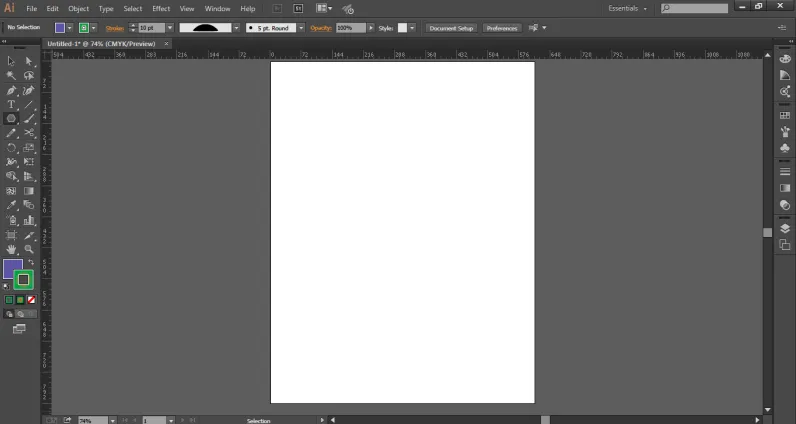
Krok 2: Narysuj obrys za pomocą narzędzia segmentu linii. Zwiększ szerokość obrysu.

Krok 3: Użyj narzędzia Szerokość lub naciśnij SHIFT + W, aby aktywować narzędzie szerokości.
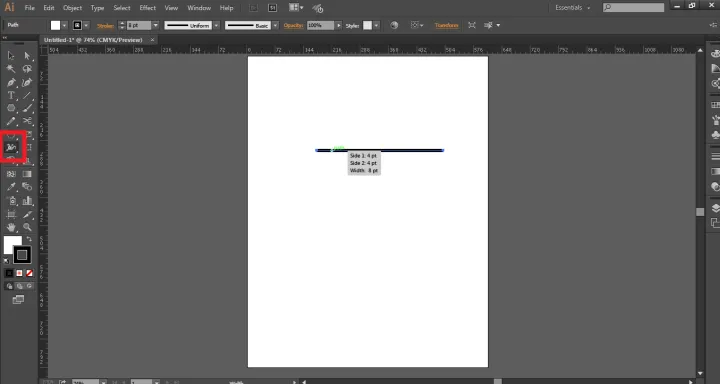
Krok 4: Kliknij, przytrzymaj mysz i przeciągnij obrys, aby utworzyć punkty kontrolne zgodnie z projektem, który chcesz utworzyć.
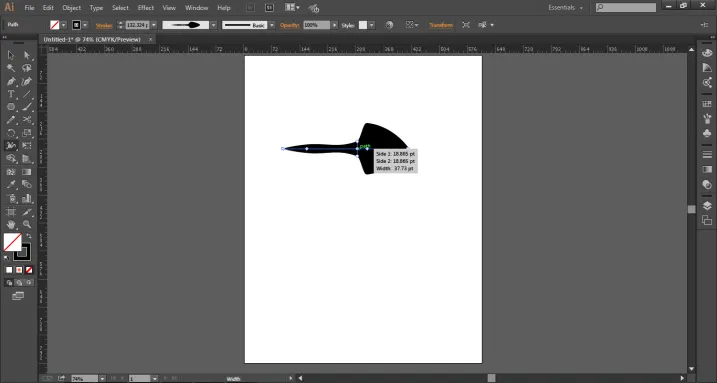
Krok 5: Te punkty kontrolne pomagają w tworzeniu określonego kształtu lub obiektu za pomocą narzędzia Szerokość.
Krok 6: Możemy również skopiować punkty kontrolne za pomocą polecenia ALT + kliknięcie i usunąć te punkty kontrolne, wybierając dowolny punkt i używając polecenia DELETE .
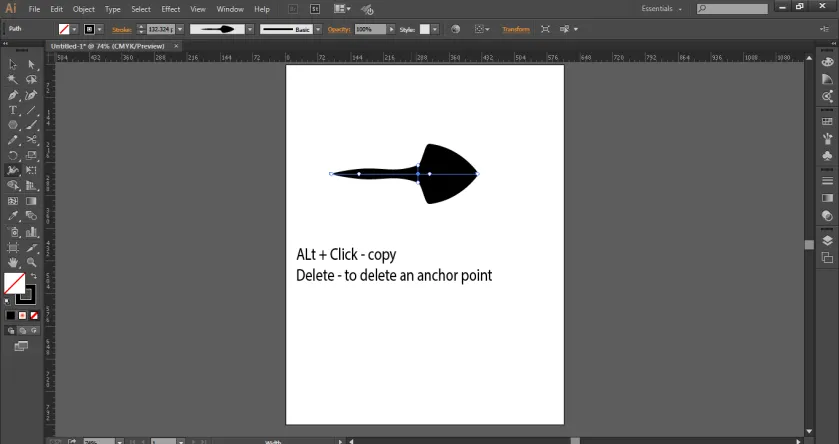
Krok 7: Po utworzeniu kształtu przejdź do paska opcji i kliknij Profil zmiennej szerokości .
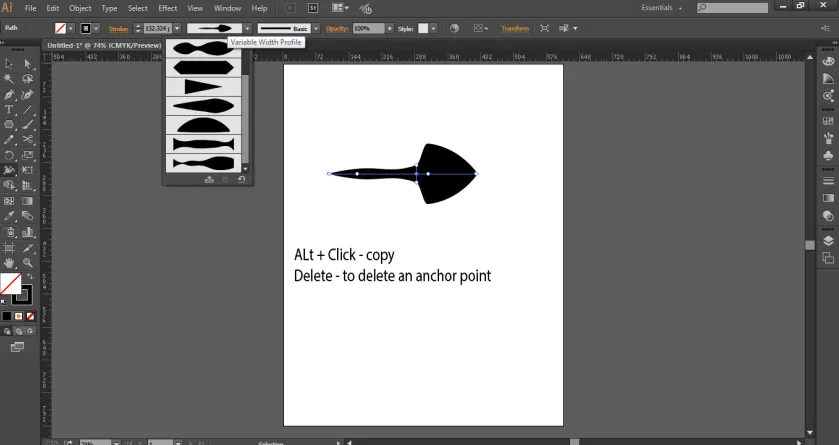
Krok 8: Wybierz DODAJ DO PROFILI, jak pokazano na obrazku, doda to kształt utworzony do profilu o zmiennej szerokości. Te zmienne są bardzo przydatne, ponieważ można je wykorzystać w dowolnym momencie, klikając je.
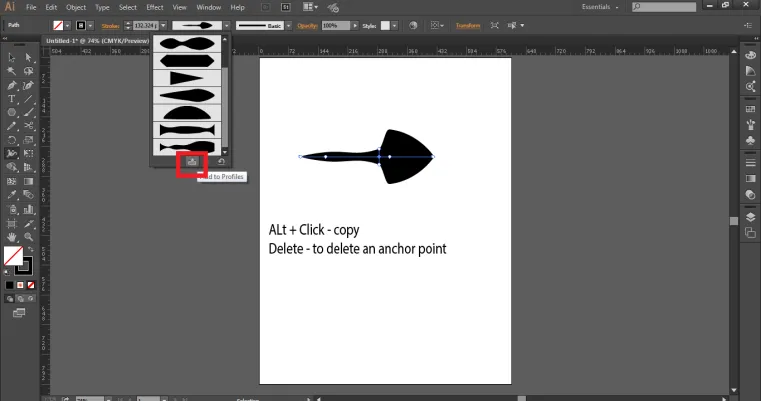
Używanie zmiennych z naszymi obiektami lub kształtami
Krok 1: Utwórz nowy plik w programie Illustrator.
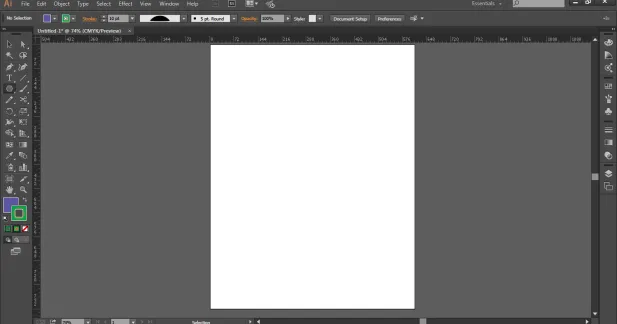
Krok 2: Narysuj okrąg za pomocą narzędzia elipsy.
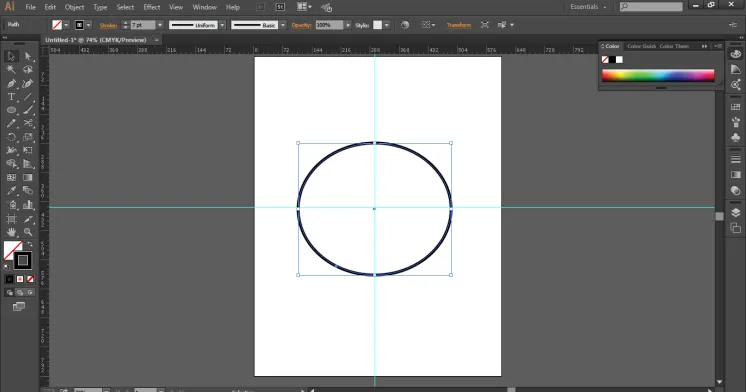
Krok 3: Użyj narzędzia nożycowego i wytnij okrąg, jak pokazano na obrazku.
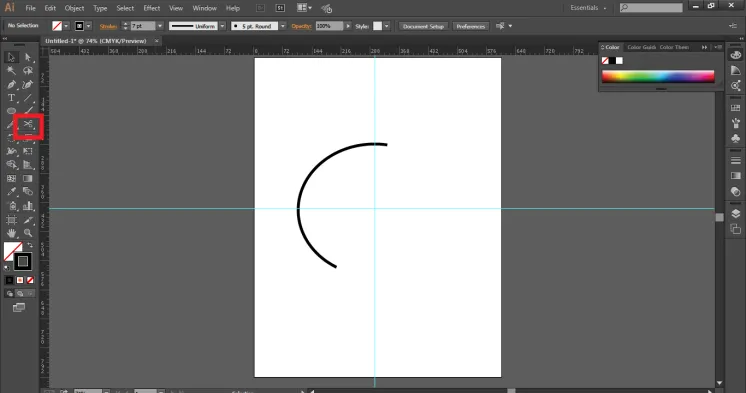
Krok 4: Teraz zmień kolor obrysu na różowy i użyj obrysu zapisanego wcześniej w menu Profilu zmiennego. Zwiększ także ciężar obrysu kształtu.
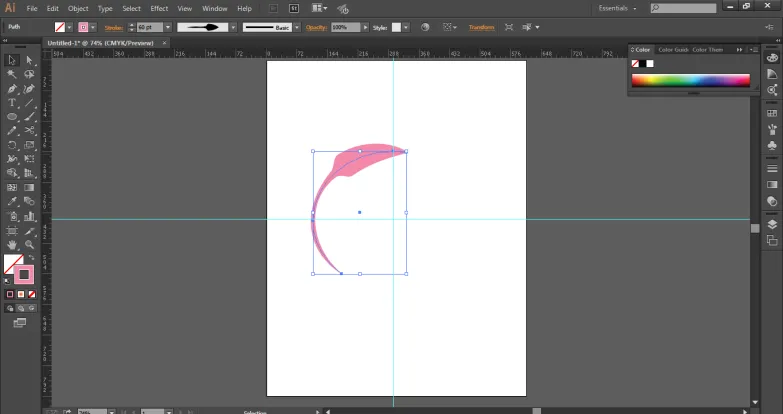
Krok 5: Teraz wykonaj kopię kształtu, jak pokazano na obrazku.
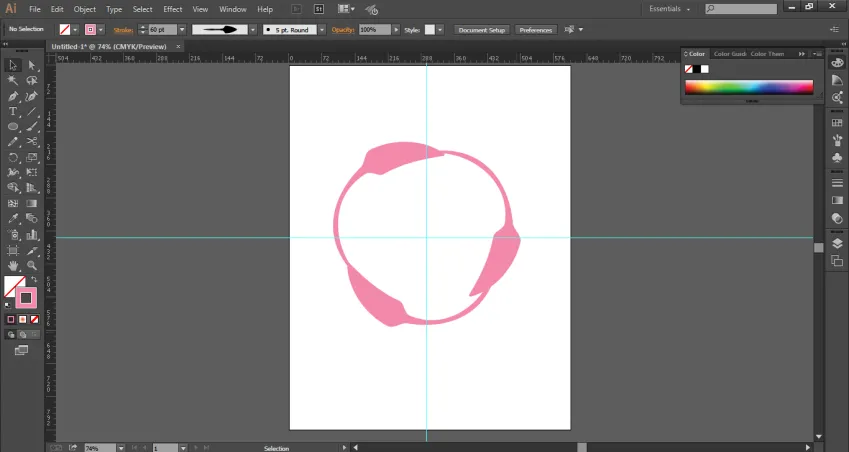
Krok 6: W ten sposób możemy w dowolny sposób wykorzystać zmienne szerokości dowolnego obiektu.
- Te zmienne profile zależą od rozmiaru szerokości, więc użytkownik musi zwiększyć lub zmniejszyć ciężar szerokości, aby osiągnąć pożądane efekty. Te zmienne profile można modyfikować w dowolnym czasie i dowolną liczbę razy.
- Możemy zmienić grubość obrysu, gradient koloru lub krycie tego samego. W głębszym sensie możemy powiedzieć, że te profile szerokości są nie tylko instancjami, ale także miejscem przechowywania danych wektorowych, które zawierają szczegóły punktów szerokości na ścieżce obrysu. Ponadto te profile szerokości można zastosować do dowolnej ścieżki, krzywej lub kształtu, niezależnie od jego wymiarów i wielkości. Narzędzie szerokości jest bardzo wydajnym i użytecznym narzędziem do stosowania w pilnych projektach i prezentacjach, ponieważ może być szybkim sposobem na stworzenie obiektu lub kształtu bez wchodzenia w szczegóły i w trakcie procesu.
- Kiedy korzystamy z narzędzia szerokości, zawsze powinniśmy używać narzędzia kształtu lub pióra, aby uniknąć uzyskania zbyt wielu punktów kontrolnych lub falistej ścieżki. Narzędzie pióra pomaga użytkownikowi uzyskać lepszą perspektywę i lepszy przepływ pracy. Podczas gdy większość projektantów, którzy generalnie interesują się rysowaniem odręcznym i używają narzędzia pióra do większości swojej pracy, powinna używać narzędzia Szerokość do tworzenia szybkich efektów. Należy również zrozumieć, że narzędzie Szerokość ogólnie nie działa z narzędziem Pędzel. Ponieważ narzędzie szerokości opiera się na tworzeniu ścieżek na obrysie, nie działa ono na pędzlach, a narzędzie pędzla zostaje automatycznie wyłączone, gdy narzędzie szerokości jest w użyciu.
Wniosek
Narzędzie szerokości jest bardzo ważnym i zdolnym narzędziem do szybkiego i łatwego uzyskiwania efektów i rezultatów. Użytkownik pracujący z kształtami i narzędziem pióra może korzystać z tego narzędzia i korzystać z zalet tego wspaniałego, ale ukrytego narzędzia. Użytkownik powinien pamiętać, że za pomocą narzędzia Szerokość nie może jednocześnie używać narzędzia Pędzel. Praca staje się łatwa i wydajna, a pociągnięcia można zmieniać w dowolnym momencie i jest to najważniejsza część narzędzia Szerokość.
Polecane artykuły
Jest to przewodnik po narzędziu Szerokość w programie Illustrator. Tutaj omawiamy, jak korzystać z narzędzia Szerokość i jak używać zmiennych z obiektami lub kształtami. Możesz również przejrzeć nasze podane artykuły, aby dowiedzieć się więcej-
- Narzędzia After Effects
- Adobe Illustrator dla studentów
- Projektanci i architekci
- Efekty w programie Illustrator
- Animacja 2D After Effects
- Efekty 3D w After Effects